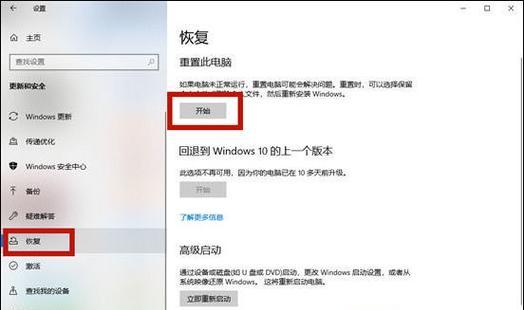在使用联想笔记本的过程中,由于各种原因,可能会导致系统出现问题或者变得缓慢,此时重装系统就是解决问题的有效方法之一。重装系统可以使笔记本恢复到出厂设置,同时也可以清除一些无用的软件和文件,提高笔记本的运行速度。本文将详细介绍如何重装联想笔记本系统的步骤及注意事项,让您轻松搞定系统重装。
备份数据
在开始重装系统之前,首先需要备份您的重要数据,包括文档、图片、音乐、视频等。您可以使用外部硬盘、U盘或者云存储来进行数据备份,确保数据的安全。
准备系统安装盘或恢复分区
在进行系统重装之前,需要准备好系统安装盘或者恢复分区。如果您有联想笔记本自带的恢复分区,可以使用该分区进行系统重装。如果没有恢复分区或者分区已经损坏,可以从联想官方网站下载对应型号的系统安装盘。
重启笔记本并进入BIOS设置
重启笔记本后,在开机启动的过程中按下相应的按键(通常是F2或者Delete键)进入BIOS设置界面。在BIOS设置界面中,将启动顺序调整为从系统安装盘或恢复分区启动。
选择系统安装方式
在进入系统安装界面后,根据提示选择适合的系统安装方式。通常有两种选择,一种是快速安装,该方式会清除原有数据并直接安装系统;另一种是自定义安装,该方式可以选择是否清除原有数据。
选择系统分区
在进行系统安装时,需要选择系统分区。如果您想要完全清除原有数据,可以删除所有分区并创建新的分区。如果想要保留一些数据,可以选择不删除分区。
开始系统安装
在选择好系统分区后,点击开始安装按钮,等待系统自动进行安装。整个过程可能需要一段时间,请耐心等待。
设置个人信息
在系统安装完成后,需要进行一些基本的设置,例如设置计算机名称、网络连接、用户账户等。根据个人需求进行设置,并点击下一步进行后续操作。
更新系统和驱动程序
安装完系统后,建议立即进行系统更新和驱动程序更新,以保持系统的安全性和稳定性。可以通过Windows自带的更新功能或者联想官方网站下载最新的驱动程序。
安装常用软件
在系统更新和驱动程序更新之后,可以根据个人需求安装常用的软件,例如办公软件、浏览器、播放器等。同时,也可以将之前备份的数据重新导入到笔记本中。
清理垃圾文件
在安装完系统和软件后,建议进行一次系统清理,删除不必要的垃圾文件和临时文件,以释放磁盘空间并提高系统运行速度。
安装杀毒软件
为了保护笔记本的安全,建议安装一个可靠的杀毒软件,并及时更新病毒库。杀毒软件可以有效防止病毒和恶意软件的入侵,保护您的数据和隐私安全。
设置系统恢复点
在系统重新安装和设置完成后,建议设置一个系统恢复点。系统恢复点可以在系统出现问题时还原到之前的状态,避免重装系统带来的麻烦。
优化系统设置
在完成以上步骤后,您可以根据个人需求对系统进行优化设置,例如调整电源计划、关闭自动更新、禁用一些启动项等,以提升笔记本的性能和使用体验。
定期维护和更新
系统重装完成后,需要定期进行系统维护和更新。定期清理垃圾文件、更新系统和软件、杀毒等操作可以保持系统的稳定和安全。
通过以上步骤,您已经成功地重装了联想笔记本系统。在未来的使用过程中,如果遇到类似的问题,您可以按照本文的步骤进行系统重装。记住备份重要数据、选择合适的安装方式、及时更新系统和驱动程序,保持良好的使用习惯,您的联想笔记本将一直保持良好的运行状态。